
손목시계라는 것을 착용하지 않은지 꽤 된듯 합니다.
스마트폰 / 컴퓨터(PC)로 시간 확인을 하고 있는 요즈음 점점더 필요에 의한 것이라기보다는
악세사리의 개념이 되버린 듯 합니다.
스마트 워치가 그 중간 어디쯤 에 자리 잡고 있는 듯 도 합니다.
스마트폰에서는 년월일 요일 시간 모두 한번에 확인이 되는데 컴퓨터(PC)는 이 기본적인 것이 제대로 안되고 있습니다.
목차를 누르면 해당 위치로 이동
불편한 부분
둘다 제 컴퓨터의 상황입니다.
무신경하게 지내다 변경을 해야 겠다 싶어 하면서 정리를 합니다.

아마도 일반적으로는 이런 상태가 (요일만 없는) 가장 많을 것 같습니다.

나머지 한대는 더 문제입니다.
날짜 도 사라졌습니다. 시간만 표시 되 도 있는 모습입니다.
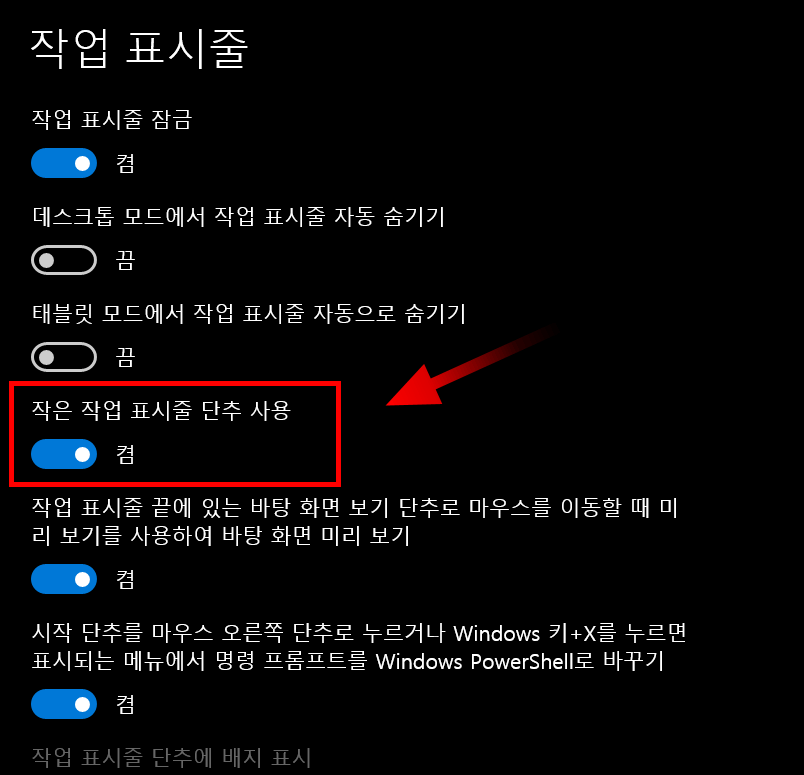
그런데 이문제는 다른 설정의 문제입니다.
작업표시줄 에 마우스를 올리고 우클릭 하면 작업표시줄 설정메뉴를 확인 할 수 있습니다.
그곳에서 작은 작업 표시줄 위 설정이 켜져 있다면
날짜 없이 시간만 표기가 되는 것입니다.

그냥 습관처럼 이렇게 눌러서 확인을 합니다.
매우 번거롭고 귀찮은 일이 아닐 수 없습니다.
시간 하루에 한두번 보는 게 아니니 수차례 열어보는 경우도 있을 수 있습니다.
조치 방법
조차방법은 간단합니다.

1790_J.png
우측 하단의 작업표시줄 (①)을 우측 클릭 하여 주면 메뉴가 보입니다.
그곳에서 날짜/시간 조정 (②) 메뉴를 클릭해줍니다.

날짜, 시간 및 사용지역 언어
라는 설정을 확인 할 수 있습니다.
그곳을 클릭하여 들어가줍니다.

관련 설정 아래 부분에 추가 날짜, 시간 및 국가 설정
이 라는 메뉴가 보이며 다시 그곳으로 진입 합니다.

익숙한 제어판이 보입니다.
날짜, 시간 또는 숫자 형식 변경
이곳을 클릭 해서 들어가줍니다.
바로 제어판으로 안내 해도 되지만
윈도우10 자체 메뉴의 위치를 아는것도 좋을 듯 하여 부득이하게 추가 설명 드렸습니다.

형식 탭에서 추가 설정(D) 메뉴가 보이며 그곳으로 이동해줍니다.

상단의 날짜(①) 항목에서 날짜 형식 (②) 박스 부분을 체크 합니다.

날짜 형식 박스 안 하단의 표기법을 참고 하면 되며
yyyy-MM-dd-dddd 이렇게 변경 하여 입력 해줍니다.

그 후 적용(①) 버튼 클릭 확인 (②) 버튼 클릭 해주면 마무리 가 됩니다.
손쉽게 변경 할 수 있습니다.

이렇게 적용되면 요일까지 보여지는 것을 볼 수 있습니다.
마무리
이렇게 하여 그냥 간편하게 조치가능한데 저는 참 게으른 듯 합니다.
무엇이든 문제가 생기면 바로바로 좀 해결을 해서 (가능하다면) 피해를 최소화 하는게 좋은 듯 합니다.
간단하니 필요하신 분들은 적용을 해보시길 바랍니다.
참고
[Tip & Review] - 윈도우 폰트 글꼴 설치/삭제 방법 과 폰트 저작권
윈도우 폰트 글꼴 설치/삭제 방법 과 폰트 저작권
개요 윈도우 폰트 관리 필요한 이유 너무 많은 폰트가 있지만 대부분은 실제로 사용은 하지 않는다. 찾는데 한참 걸려 시간을 허비하는 일도 많다. 그래서 정리가 필요하다고 생각이 들어 사용
alluze.tistory.com
[분류 전체보기] - 윈도우10 업데이트(Update) 끄기 여러가지 버전으로 정리 합니다.
윈도우10 업데이트(Update) 끄기 여러가지 버전으로 정리 합니다.
윈도우 업데이트(Update) 가끔 아니 자주 참 짜증나게 하는 상황이 많이 있습니다. 갑자기 실행 되서 작업 하던 파일 작업물 모두 날라간 경우도 한두번 있었고... 설정을 해도 자꾸 풀리는 듯 하기
alluze.tistory.com
